










 Galaxy Fold - Z
Galaxy Fold - Z  Galaxy S-series
Galaxy S-series  Galaxy Note
Galaxy Note  Galaxy A
Galaxy A  Galaxy M
Galaxy M  Galaxy J
Galaxy J  Galaxy Tab
Galaxy Tab  Tai nghe Bluetooth
Tai nghe Bluetooth  Đồng hồ thông minh
Đồng hồ thông minh  Đồ chơi công nghệ
Đồ chơi công nghệ 

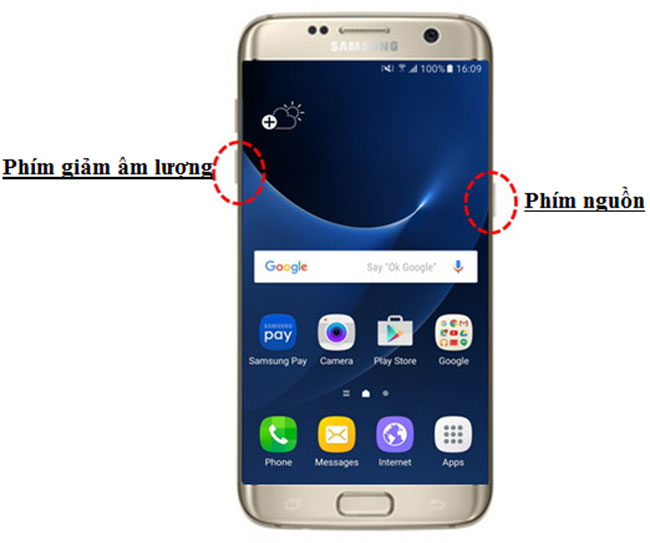



Cơ sở 1: Số 24 - Ngõ 70 Thái Hà (Tập thể 68) - Đống Đa- Hà Nội
Cơ sở 2: Số 11 - C02 Geleximco – Lê Trọng Tấn – Hà Đông – Hà Nội
Email: lienhe@phukiensamsung.com
Bán hàng CS1 (8:30 - 18:00): 0833.89.6666
Bán hàng CS2 (8:30 - 18:00): 0829.95.95.95
Góp ý, khiếu nại (8:30 - 18:00): 083.69.69.888
Hỗ trợ kỹ thuật (8:30 - 18:00): 08.38.38.5678
Bảo hành sản phẩm (8:30 - 18:00): 0829.899.888
Hợp tác kinh doanh (Zalo / Whatapp): 083.369.8888
Copyright © 2014 - 2025 by www.phukiensamsung.com
Cơ quan chủ quản: Công ty cổ phần kỹ nghệ và thương mại Nhật Minh
GPKD: số 0105275227 do sở Kế hoạch và Đầu tư thành phố Hà Nội cấp ngày 25/04/2011



